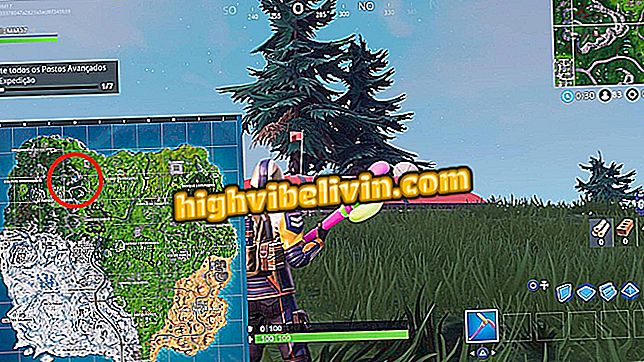Xiaomi Mi Box: узнайте, как обновить Android из медиацентра
Xiaomi Mi Box - это медиацентр, который работает под управлением Android и может получать обновления через Wi-Fi, а также с любого телефона или планшета с операционной системой. Однако устройство обычно не выдает экранные уведомления, когда доступны новые загрузки, что вынуждает пользователя использовать ручную процедуру для проверки наличия обновлений для загрузки.
Устройство покидает завод с Android 6 (Marshmallow) и получило как минимум два обновления программного обеспечения с исправлениями ошибок. Производитель уже начинает тестирование Android 8 (Oreo) на устройстве, но еще не выпустил дату, чтобы выпустить использование платформы для всех. Пока новинки не хватает, посмотрите, как вручную искать обновления.
Стоит ли Chromecast Audio? Смотрите плюсы и минусы ключа

Xiaomi Mi Box
Шаг 1. Прокрутите до нижнего колонтитула главного экрана и получите доступ к настройкам системы;

Доступ к настройкам Android TV
Шаг 2. Слайд по горизонтали в первом ряду опций до «О»;

Зайдите в меню Настройки О
Шаг 3. Убедитесь, что устройство имеет активное соединение Wi-Fi и выберите опцию «Обновление системы»;

Поиск нового обновления системы
Шаг 4. Устройство будет искать новые обновления немедленно. Если доступны какие-либо пакеты, на экране появится предупреждение «Обновление системы Android» с описанием новых возможностей, включая размер файла. Выберите «Загрузить», чтобы начать загрузку;

Скачать доступное обновление
Шаг 5. В конце загрузки нажмите «Перезагрузить сейчас», чтобы выключить устройство, применить обновление и перезагрузить автоматически;

Перезапустите Mi Box, чтобы установить обновление
Шаг 6. В случае сожаления вы можете отменить перезапуск и установку обновления на 10 секунд.

У пользователя есть 10 секунд, чтобы отменить установку
Стоит ли покупать Chromecast? Откройте для себя на форуме